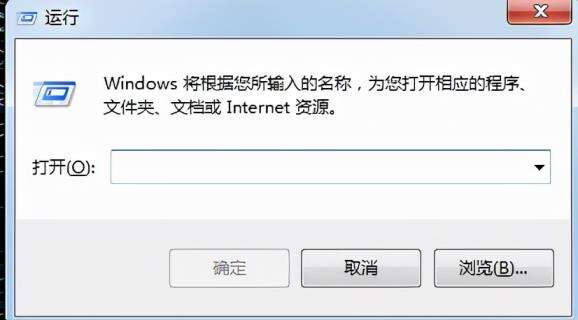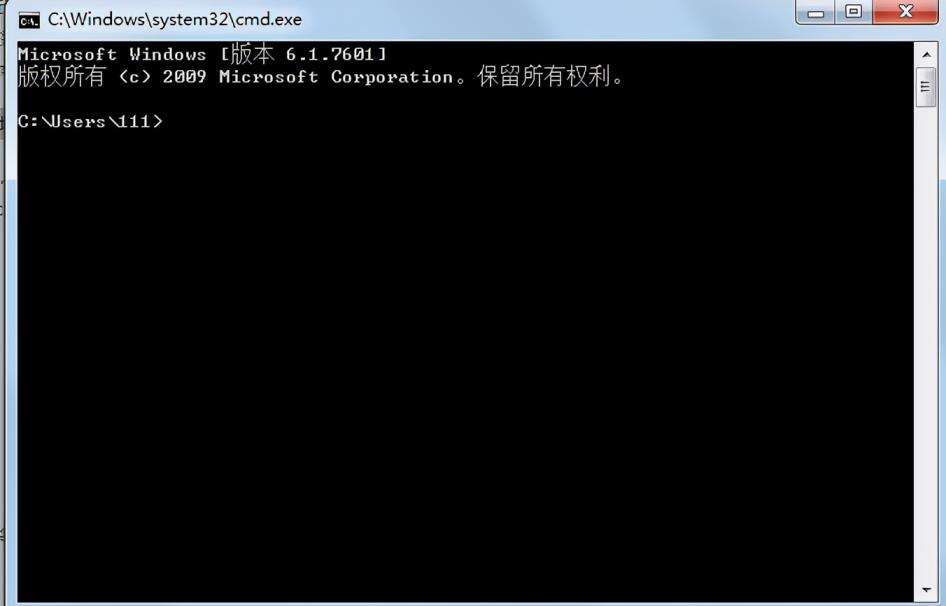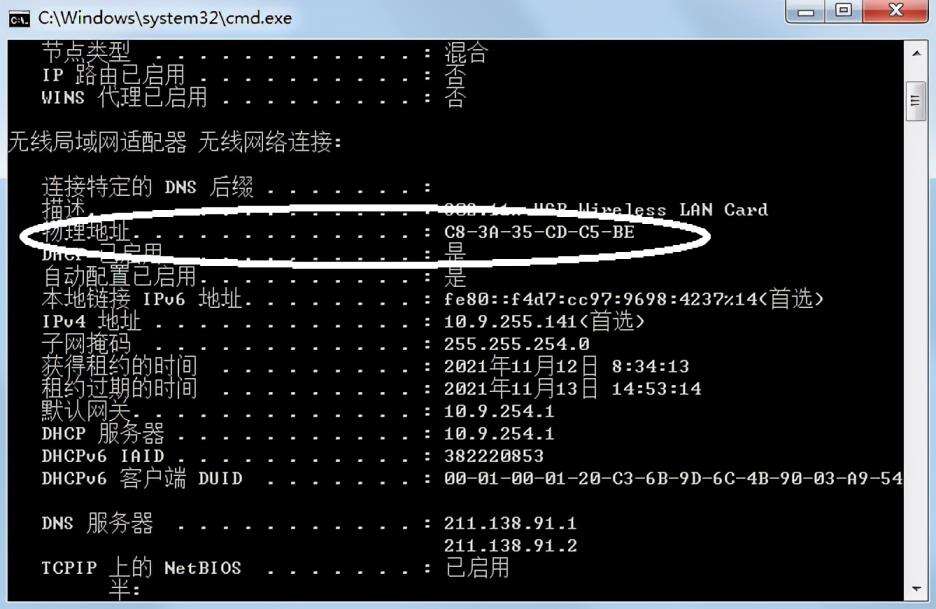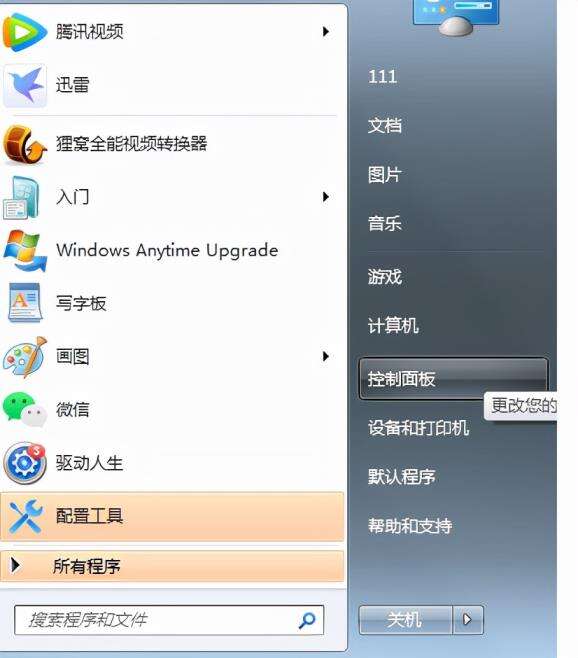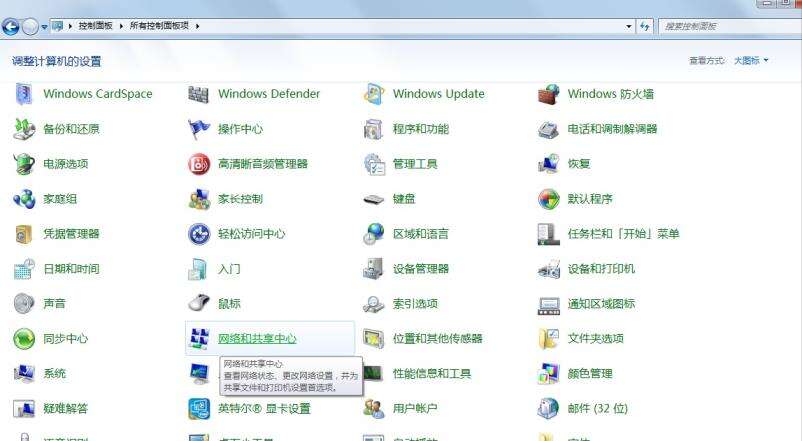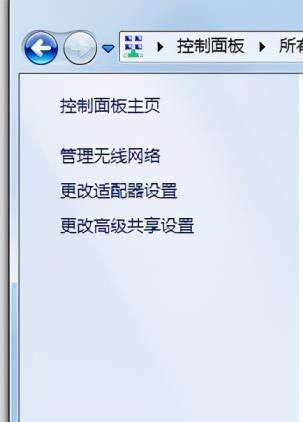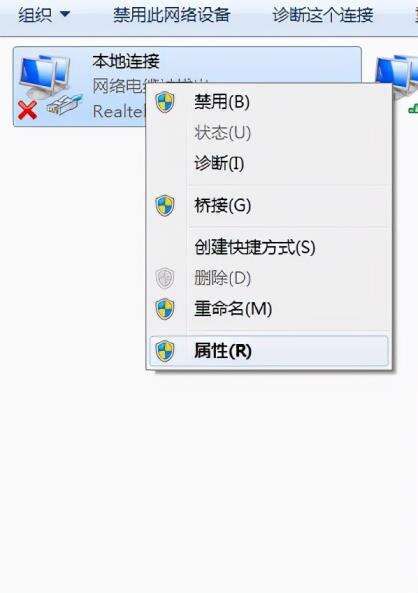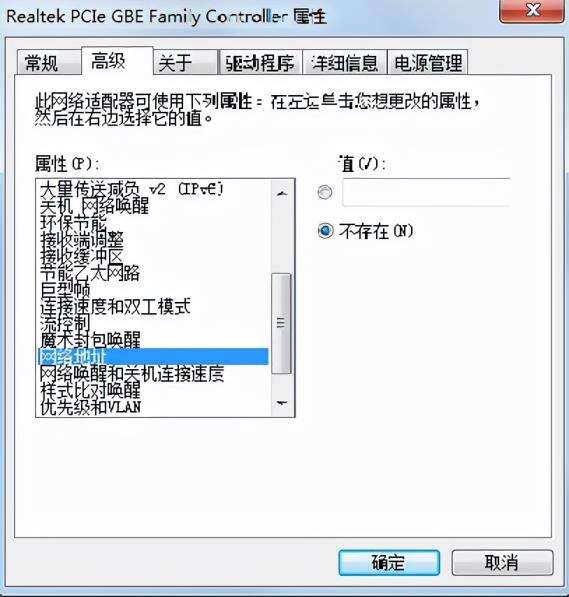查看电脑mac地址?如何查询别的电脑mac地址
系统教程导读
收集整理了【查看电脑mac地址?如何查询别的电脑mac地址】操作系统教程,小编现在分享给大家,供广大互联网技能从业者学习和参考。文章包含503字,纯文字阅读大概需要1分钟。
系统教程内容图文
2、输入cmd,回车后,弹出命令符窗口
3、输入“ipconfig/all”,然后进行回车,就会看到一连串的返回信息。在返回信息中,找到“本地连接”其中的物理地址(Physical Address),见图片,即为本机的mac地址。
修改电脑MAC地址方法:
1、首先打开开始菜单,点击控制面板
2、单击控制面板界面中的“网络和共享中心”
3、打开“网络和共享中心”后,选择“更改适配器设备”
4、右击“本地连接”,在弹出的选项中选择“属性”
5、弹出属性界面后,选择“配置”选项,并在配置界面中点击“高级选项卡”,然后选择“网络地址”选项,在右边的值框中输入修改后的MAC地址,点击确定,即可。
6、修改完成后,利用dos命令查看mac地址确定MAC地址已修改
系统教程总结
以上是为您收集整理的【查看电脑mac地址?如何查询别的电脑mac地址】操作系统教程的全部内容,希望文章能够帮你了解操作系统教程查看电脑mac地址?如何查询别的电脑mac地址。
如果觉得操作系统教程内容还不错,欢迎将网站推荐给好友。